Det er fint å holde kontakten med folk gjennom telefonen din, men ikke alltid. Etter tiende gang du får de irriterende samtalene fra eksen din som sier hvor lei seg han / hun er, eller en telemarketer som avlytter deg med sitt "beste" produkt, eller noen andre ukjente samtaler, kan du begynne å lure på hele poenget med å holde en telefon .
Ikke bekymre deg. Enten du bruker iPhone eller Android, det er mange metoder for å blokkere uønskede samtaler. I denne guiden viser jeg deg hvordan du kan blokkere et telefonnummer.
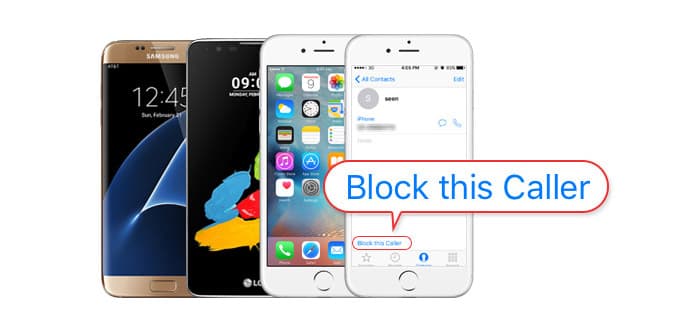
Blokker samtaler
De fleste telefonutviklere vil ta hensyn til telefonblokkeringsproblemet, derfor har de fleste telefoner sine innebygde måter å blokkere innkommende samtaler på.
Trinn 1Åpne Telefon-appen på iPhone, og klikk deretter Sist brukte nederst i vinduet. Her vises alle de siste innringerne.
Trinn 2Klikk på tilsvarende info -knappen til telefonnummeret du har tenkt å blokkere.
Trinn 3Rull ned til bunnen og klikk Blokker denne anroperen.
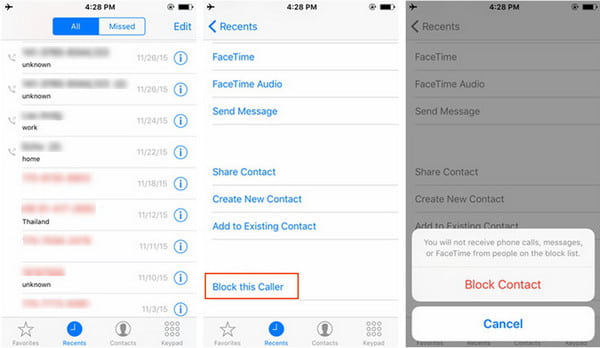
Følg stien Innstillinger> Telefon> Blokkert> Legg til nytt, så legger du til kontaktene dine i blokkeringslisten.
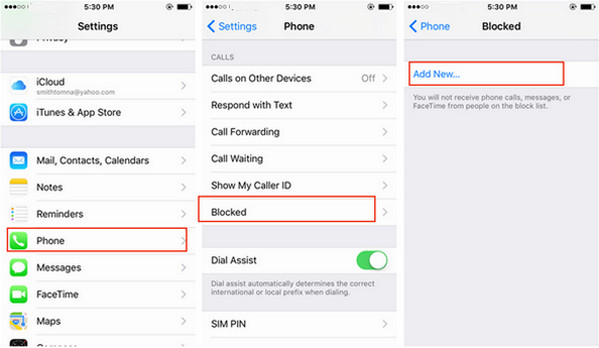
Siden det er for mange typer og merker av Android-operativsystemer, kan blokkeringsprosessen være litt forskjellig fra hverandre. Det er ikke nødvendig å si at det er umulig å gå gjennom alle de spesifikke trinnene for å blokkere samtaler på hver eneste Android-telefon der ute, men du kan få den grunnleggende ideen ved å lære hvordan ting gjøres med de mest populære enhetene.
Det er to måter du kan finne på for å enkelt blokkere telefonnumre på dine Android-telefoner som Nexus 6P. Den første er å åpne Telefon-appen, og finne din siste samtaler. Trykk lenge på en av dem og velg Blokknummer.
Den andre åpner Telefon-appen og banker på 3-punkts menyikonet øverst til høyre og velger innstillinger. Da kunne du finne Samtale blokkering alternativet.
1. Velg "Telefon" -ikonet på startskjermen.
2. Trykk på "Mer" øverst til høyre, og trykk deretter på Innstillinger.
3. Klikk på "Samtaleblokkering" eller "Anropsavvisning".
4. Administrer numrene på din "Blokker liste" eller "Auto avvis liste". Du kan også sette opp automatiske "Samtale-avvise meldinger".
1. Åpne "Telefon" -appen på startskjermen og naviger til "Samtalehistorikk".
2. Trykk lenge på nummeret du vil blokkere, og trykk på alternativet til "Blokker kontakt" eller "Blokker nummerpresent".
3. Trykk på 3-punktsikonet øverst til høyre i appen "Telefon", og du kan se på blokkerte kontakter.
1. Åpne Telefon-appen og trykk på 3-punktsmenyen øverst til høyre.
2. Fra rullegardinmenyen velger du "Samtaleinnstillinger"> "Avvis samtale"> "Avvis anrop fra".
3. Velg "+" -ikonet, og legg deretter til nummeret du vil sperre fra anropsloggen eller kontaktene dine.
Den innebygde funksjonen gjør virkelig blokkering av anrop veldig enkel, men dette kan ikke hjelpe deg å bli kvitt innringerne helt. Hva for eksempel, hvis du har mer enn en telefon, eller du vil bytte telefon?
Faktisk kan blokkering av telefonnummer gjøres på en mer systemisk måte. Noen operatører lar deg blokkere spesifikke nummer på et servicenivå, og dette inkluderer fire store transportører i USA, Verizon, AT&T, T-Mobile og Sprint.
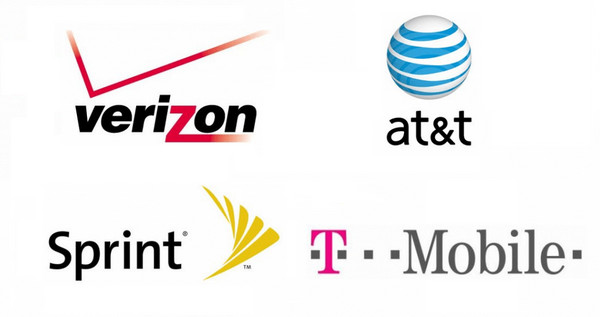
Imidlertid er det noen begrensninger. Verizon tillater bare å blokkere opptil fem numre på hver konto, og blokken varer bare i 90 dager. AT&T vil at du blokkerer tall fra enhet til enhet. T-mobile tillater blokkering med familieplaner. Sprint ser ut til å være mer nyttig på dette.
Hvis du finner de innebygde funksjonene på Android-telefonen eller iPhone-enheten din ikke i stand til å dekke dine behov, er det også mange tredjeparts anropsblokkerende apper du kan velge, inkludert Mr.Number, TrueCaller, Call Blocker-app, etc.
Ta Mr.Number for eksempel, og følgende er de konkrete trinnene for hvordan du kan blokkere samtaler med tredjepartsapper.
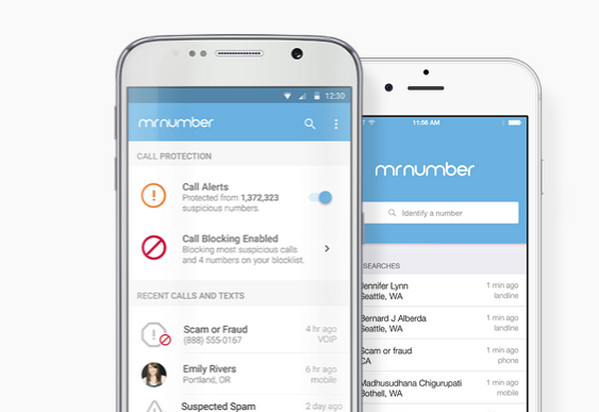
Trinn 1Last ned, installer og kjør Mr. Number-appen på telefonen din.
Trinn 2Vis fanen "Svarteliste". Blokkelisten inneholder tre faner: Hang Up, Voicemail og Unntak.
For kontakter i "Hung-up" -listen vil telefonen din automatisk henge opp samtalen. Innringere som er oppført under Voicemail, vil få anropene sine vendt tilbake til telefonsvareren. Du kan legge til tall i "Hung up" / "Voicemail" på forskjellige måter, for eksempel "Mistenkt spam", "Alle private / blokkerte numre", "Velg fra nylige anrop eller tekster" og mer.
Trinn 3Du kan aktivere automatisk innringer-ID. Dette vil konvertere et hvilket som helst ukjent nummer til deres virkelige navn. Med funksjonen "Omvendt oppslag" lar den deg slå opp for et hvilket som helst nummer. Du kan også rapportere nummer som spam eller blokkere det ved å bruke "Reverse Lookup".
Trinn 4Trykk på "Historikk", så ser du en liste over samtalehistorikken din, "grønne tommelen opp", "røde tommelen ned" -tegnet for henholdsvis aksepterte og avviste anrop.
Dette innlegget fokuserer på å blokkere samtaler på telefon. Hvis du har noen på WhatsApp for å unngå mottak eller sendinger, bør du henvise til: blokkerer noen på WhatsApp.